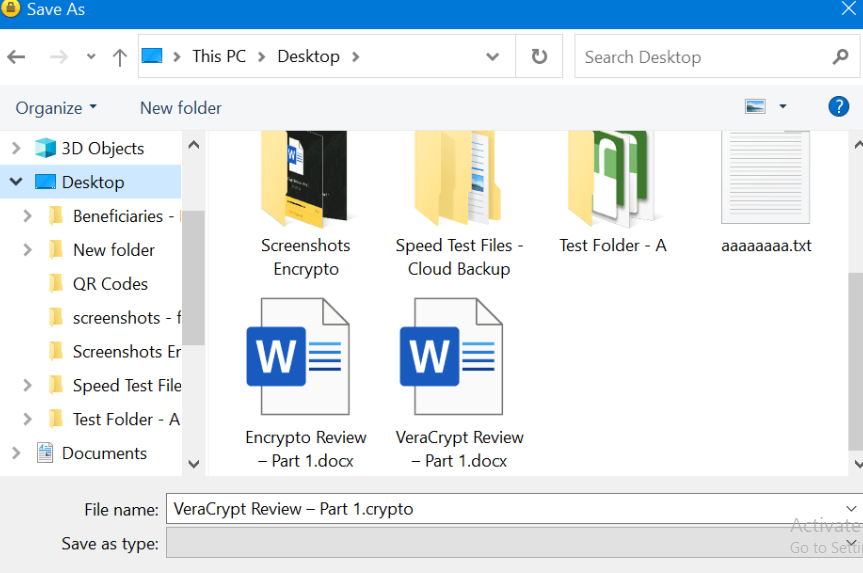rekomend.id – Cara Membuat Folder Pada Komputer – Panduan Lengkap untuk Mengorganisasi File. Mengatur file di komputer dengan rapi dan terstruktur adalah langkah penting agar tidak mudah kehilangan data atau kesulitan mencarinya. Salah satu cara untuk mengorganisasi file di komputer adalah dengan membuat folder. Folder berfungsi untuk menyimpan dan mengelompokkan berbagai file, seperti dokumen, gambar, atau video, sehingga lebih mudah ditemukan ketika dibutuhkan.
Pada artikel ini, kita akan membahas secara lengkap tentang cara membuat folder pada komputer, baik itu di dalam drive tertentu maupun di desktop, untuk membantu Sobat mengatur data dengan lebih efisien.
Apa itu Folder?
Sebelum membahas cara membuat folder pada komputer, Rekomend membahas mengenai folder.
Folder adalah tempat penyimpanan di dalam komputer yang digunakan untuk menyimpan berbagai file, seperti dokumen teks, gambar, video, atau audio. Di dalam folder, Sobat bisa mengelompokkan file berdasarkan jenis atau ekstensi filenya. Misalnya, satu folder bisa berisi dokumen, sementara folder lain berisi foto atau video. Hal ini membuat Sobat lebih mudah menemukan file yang dibutuhkan.
Biasanya, folder sudah tersedia secara otomatis pada komputer atau laptop, sehingga Sobat bisa langsung menggunakannya. Ikon folder umumnya digambarkan seperti amplop berwarna coklat. Selain itu, folder juga sering disebut dengan istilah “direktori.”
Fungsi Folder
Pada pembahasan cara membuat folder pada komputer, fungsi utama folder adalah untuk menyimpan dan mengelompokkan file berdasarkan jenisnya, sehingga pengguna bisa dengan mudah mengatur dan menemukan file yang dibutuhkan. Folder membantu agar file tidak tersebar secara acak, melainkan tersusun rapi sesuai kategori yang diinginkan.
Karena fungsinya ini, folder dalam Windows dapat menampung data hingga beberapa gigabyte. Untuk memeriksa kapasitas folder, Sobat bisa klik kanan pada folder dan pilih ‘Properties’.
Jika kapasitas folder sudah penuh, Sobat bisa menghapus file yang tidak perlu atau sampah yang tersembunyi. Dengan membersihkan file-file tersebut, ruang dalam folder akan kembali tersedia.
Cara Membuat Folder Pada Komputer
Berikut adalah cara membuat folder pada komputer yang menggunakan sistem operasi Windows:
1. Membuat Folder di Drive Tertentu
- Pertama, buka My Computer dengan menekan tombol Windows + E pada keyboard secara bersamaan.
- Pilih drive atau lokasi tempat folder baru akan dibuat (misalnya, pilih drive E).
- Arahkan kursor ke area kosong di dalam drive tersebut, klik kanan mouse, kemudian pilih New > Folder.
- Berikan nama untuk folder baru yang dibuat, atau Sobat bisa mengganti nama folder (rename) setelahnya.
- Folder sudah selesai dibuat.
2. Membuat Folder di Desktop
- Setelah PC atau laptop dinyalakan, klik kanan pada area kosong di desktop.
- Pilih New > Folder dari menu yang muncul.
- Berikan nama pada folder yang baru dibuat, atau Sobat bisa mengganti nama folder setelah folder dibuat.
- Folder siap digunakan.
Dengan mengikuti langkah-langkah ini, Sobat dapat membuat folder untuk mengorganisasi file lebih baik.
Tips Manajemen Data yang Baik dengan Membuat Folder
Setelah membahas cara membuat folder pada komputer, berikut adalah tips manajemen data yang baik menggunakan folder:
1. Pilih Ekstensi File yang Tepat
Pastikan memilih ekstensi file yang bisa dibuka di berbagai sistem operasi, seperti Windows dan Linux. Misalnya, gunakan ekstensi *.doc untuk dokumen Word, karena ekstensi seperti *.odt hanya bisa dibuka dengan aplikasi tertentu, seperti Open Office.
2. Rencanakan Penataan Folder
Buat konsep yang jelas dalam menata file. Pisahkan file berdasarkan jenis ekstensi dan buat folder terpisah untuk setiap jenis file. Dengan penataan yang tepat, Sobat akan lebih mudah menemukan file ketika diperlukan.
3. Penamaan File dan Folder yang Jelas
Pastikan nama folder mudah dimengerti dan tidak terlalu panjang atau disingkat. Jika memungkinkan, buat format penamaan file yang konsisten, seperti (nama konsumen)(asal)(jenis pesanan). Dengan begitu, pencarian file akan lebih mudah. Jika file terlihat acak, gunakan nama file yang tidak terlalu panjang (3-5 kata).
4. Kelompokkan File dalam Subfolder
Jika dalam satu folder ada berbagai jenis file dengan ekstensi yang berbeda, buatlah subfolder. Ini akan memudahkan dalam mengelompokkan file sesuai dengan jenisnya.
5. Gunakan Ikon Folder yang Unik
Ganti ikon folder dengan gambar yang sesuai, seperti ikon kamera untuk folder yang berisi foto. Ini membuat folder lebih menarik dan lebih mudah ditemukan.
6. Hindari Duplikat File
Usahakan agar tidak ada file yang duplikat, karena bisa membingungkan saat mencari file dengan menggunakan fitur pencarian. Jika terpaksa membuat file duplikat, beri nama yang berbeda, seperti “Laporan Keuangan 2017 (file 1)” dan “Laporan Keuangan 2017 _ Revisi 1 (file 2)”. Ini membantu menemukan file terbaru.
7. Lakukan Backup Secara Berkala
Sering-seringlah membackup file, misalnya setiap 1-2 minggu sekali, untuk menghindari kehilangan data akibat kerusakan komputer. Gunakan media seperti CD atau DVD untuk menyimpan cadangan file penting.
Baca Juga:
- Cara Memperbaiki Komputer Tidak Bisa Booting – Solusi dan Langkah-Langkah Tepat
- Cara Merawat Komputer agar Lebih Awet Digunakan
- Cara Mengatasi Komputer Hidup Tapi Monitor Tidak Nyala
Penutup
Demikianlah informasi dari rekomend.id tentang cara membuat folder pada komputer.
Membuat folder pada komputer adalah langkah sederhana namun sangat berguna untuk menjaga keteraturan dan kemudahan dalam mengakses file. Dengan mengikuti panduan cara membuat folder pada komputer yang telah dijelaskan, Sobat dapat dengan mudah mengelompokkan berbagai jenis file, baik di dalam drive tertentu maupun di desktop. Hal ini akan memudahkan pencarian file di masa mendatang dan menjaga ruang kerja di komputer tetap terorganisir. Jadi, mulailah mengatur file-file pentingmu dengan membuat folder untuk meningkatkan efisiensi kerja dan penyimpanan data.
Terimakasih telah membaca artikel cara membuat folder pada komputer ini, semoga informasi mengenai cara membuat folder pada komputer ini bermanfaat untuk Sobat.